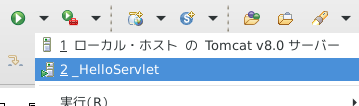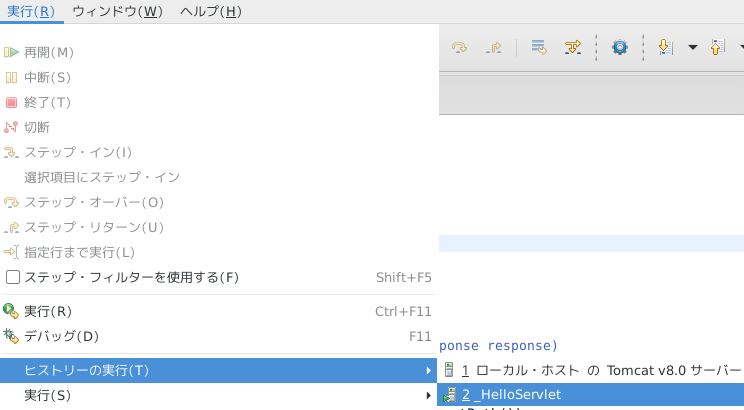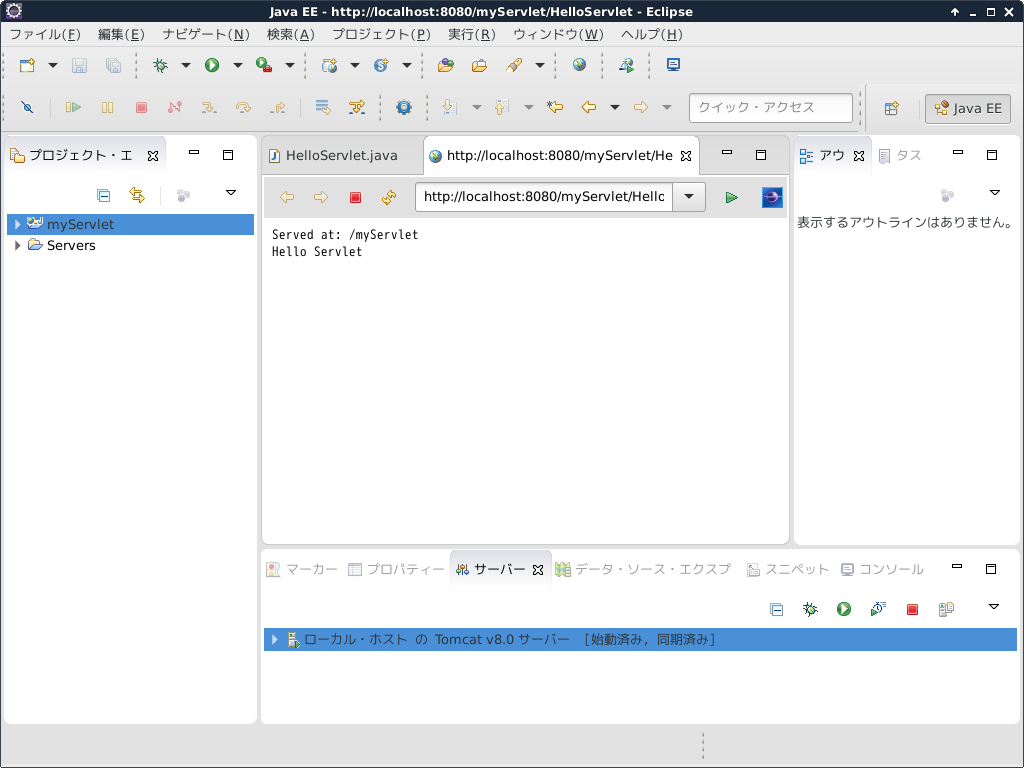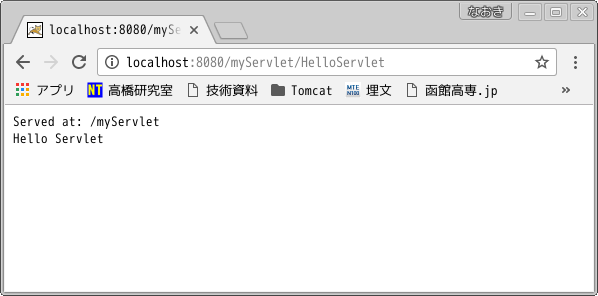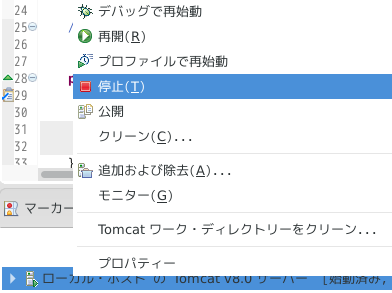Eclipse JEE Mars
2017/04/02
概要
EclipseにはEclipse IDE for Java Developers(eclipse-java)とEclipse IDE for Java EE Developers(eclipse-jee)がある。
eclipse-jeeはPleiadesで日本語化できる
eclipse-jeeでもJavaアプリケーションが開発可能
eclipse-jeeにはTomcat pluginsは不要
サーブレット開発はeclipse-jeeの方が簡単
Tomcat8.0をサポート
Eclipse-jeeの使用は検討してよいと思う。
ダウンロード
つぎのものをダウンロードする。
install
現在の開発環境に干渉することがないよう、インストール先をつぎのようにする。
Eclipse Java EE
~/jee/eclipse
Eclipse本体
Pleiadesプラグイン
~/jee/eclipse/以下に展開
eclipse-javaと同じ
Eclipse workspace
~/jee/workspace
開発対象保存領域
Apache Tomcat 8.0
~/jee/apache-tomcat-8.0.42
apache-tomcat-8.0.42はtomcatにリンクする
mkdir -p ~/jee/workspace;cd ~/jee
tar xvzf ~/Downloads/apache-tomcat-8.0.42.tar.gz
tar xvzf ~/Downloads/eclipse-jee-mars-2-linux-gtk-x86_64.tar.gz
ln -s apache-tomcat-8.0.42.tar.gz tomcat
cd eclipse/
unzip ~/Download/pleiades.zip
echo "-Xverify:none" >> eclipse.ini
echo "-javaagent:plugins/jp.sourceforge.mergedoc.pleiades/pleiades.jar" >> eclipse.ini
動作確認
cd ~/jee/eclipse/
./eclipse -clean
サーブレットをつくる
メニューからファイル-新規-動的Webプロジェクトを選ぶ。response.getWriter().write("\n");
response.getWriter().write("Hello Servlet\n");
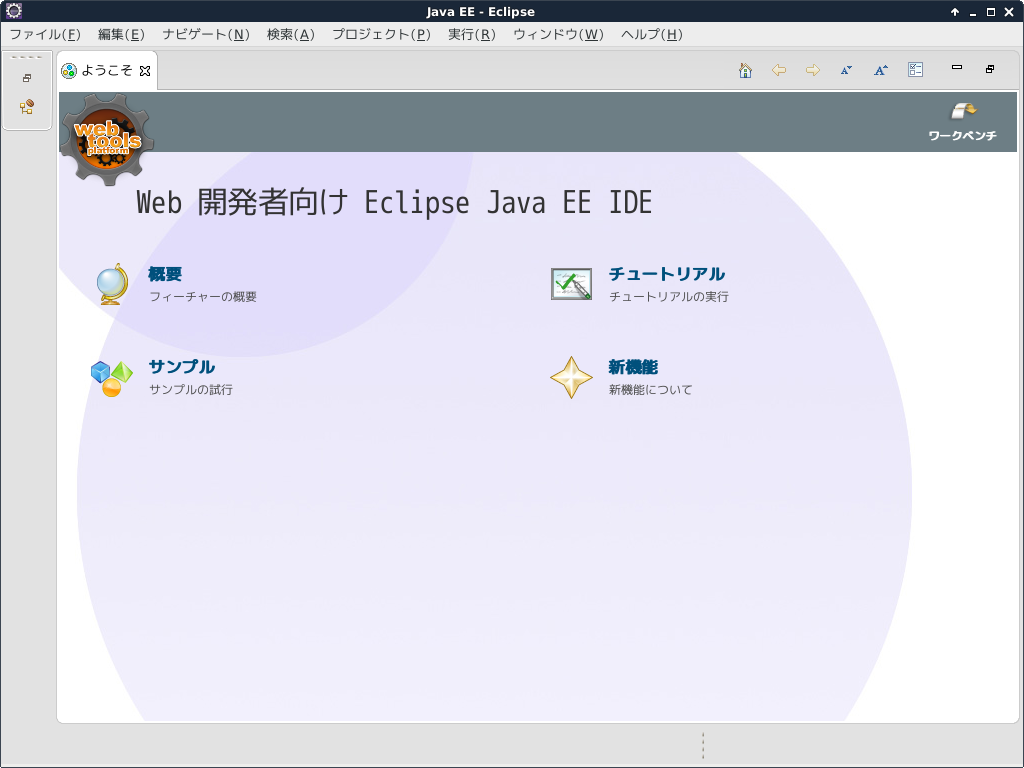
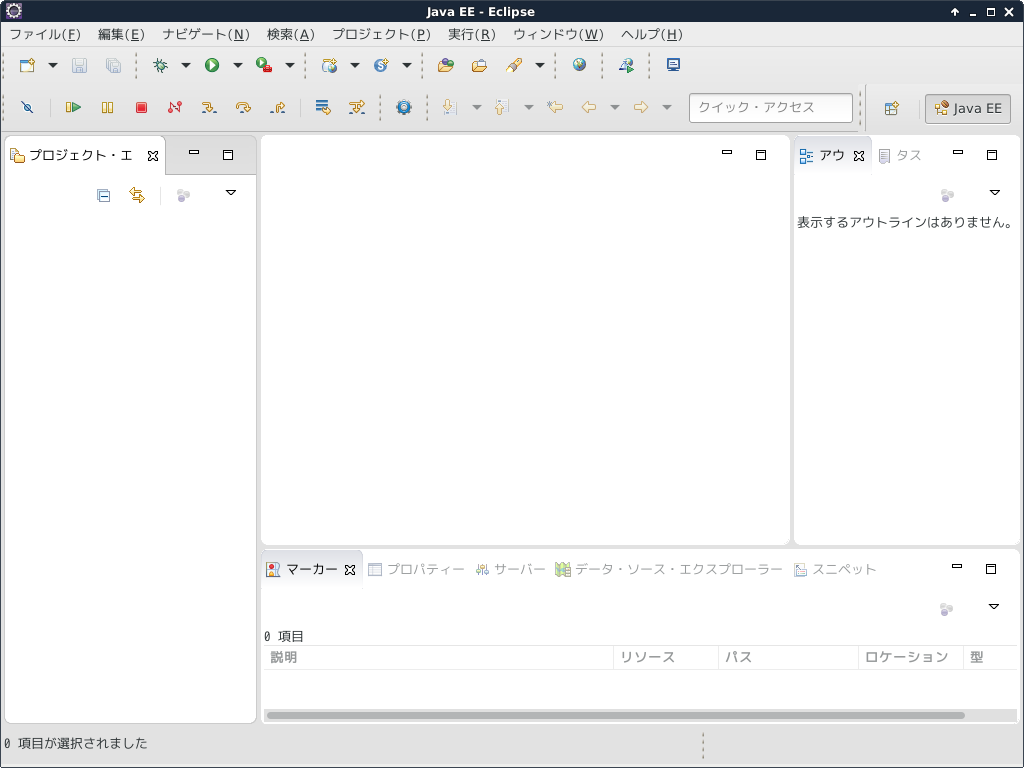

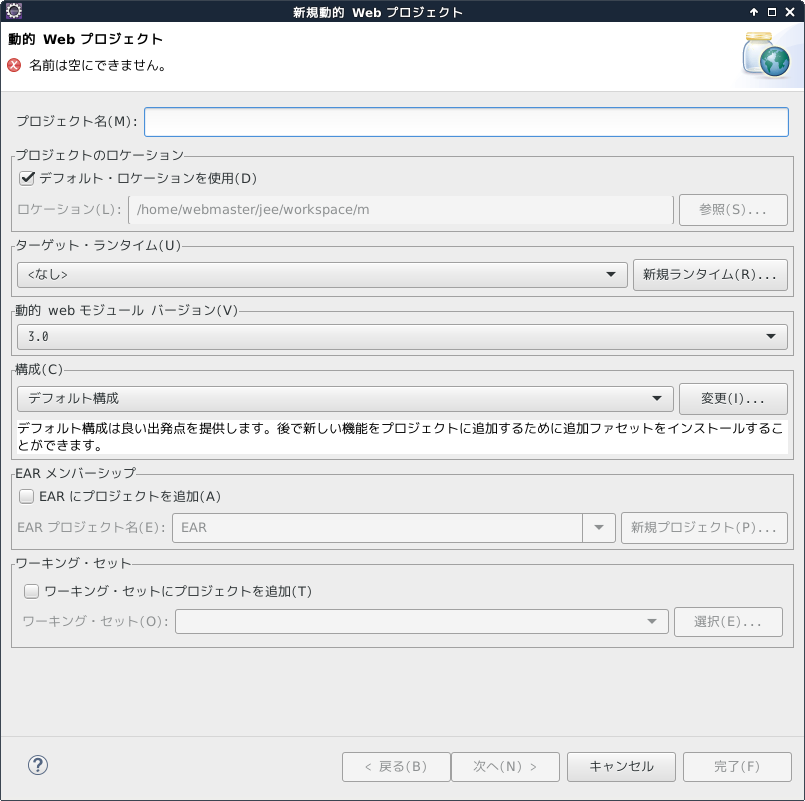
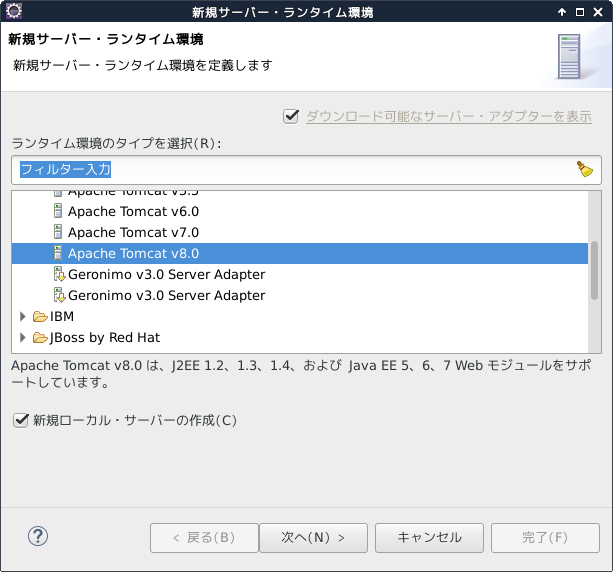
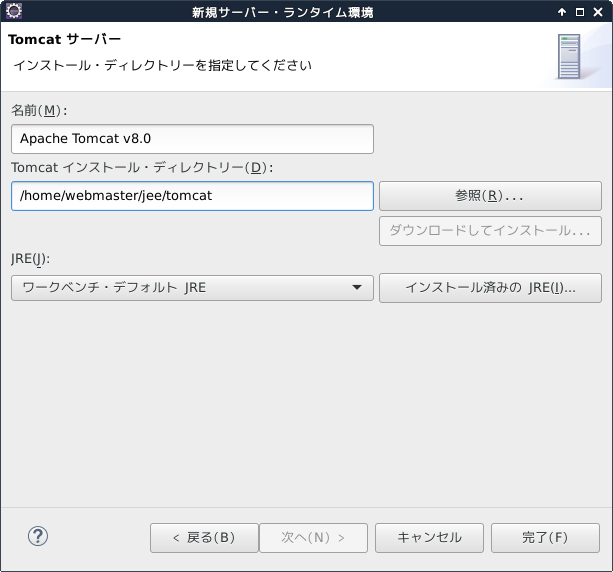
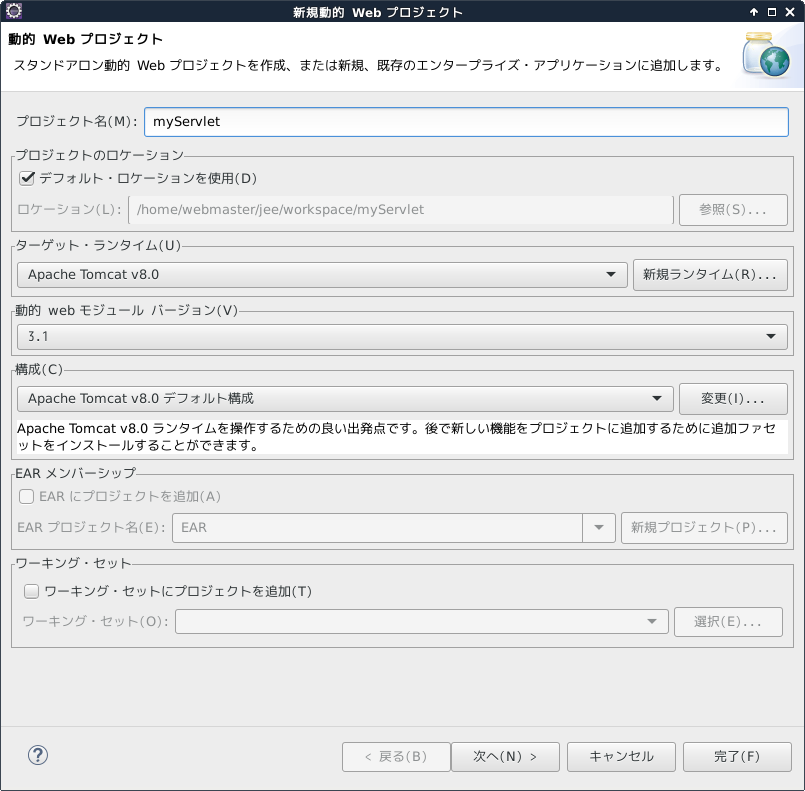
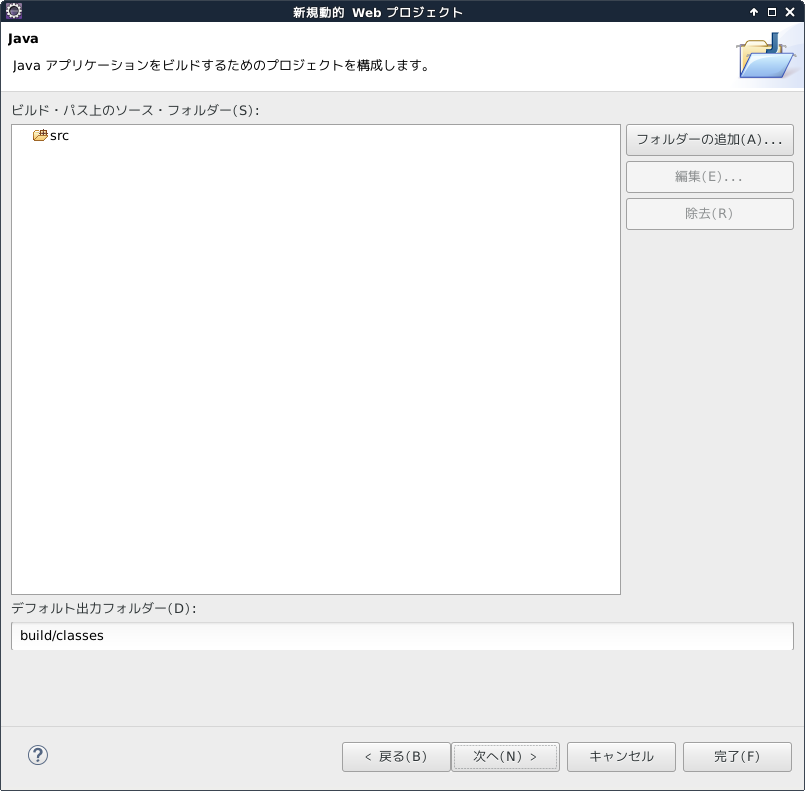
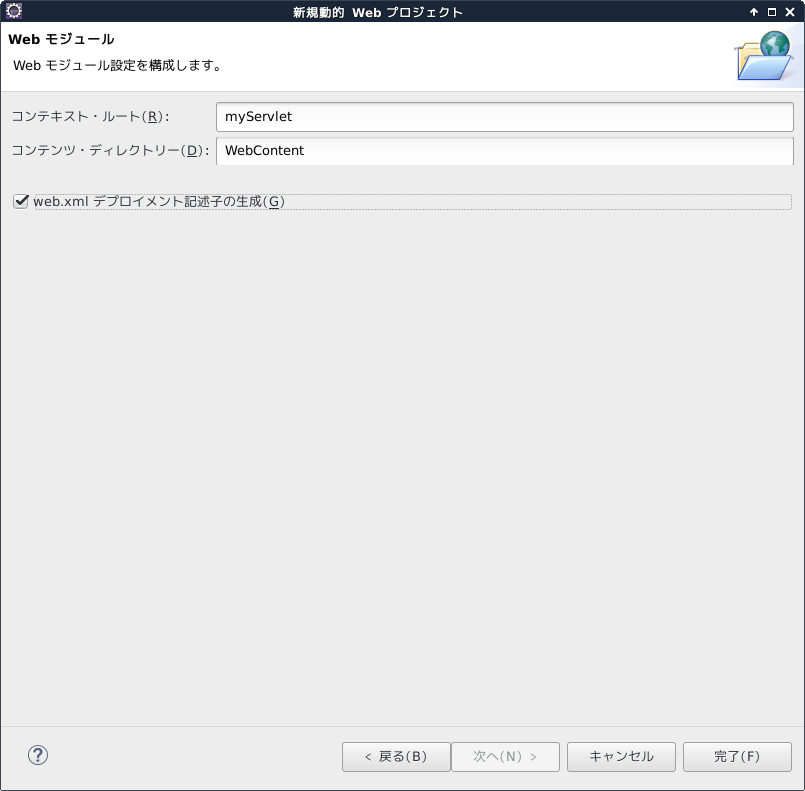

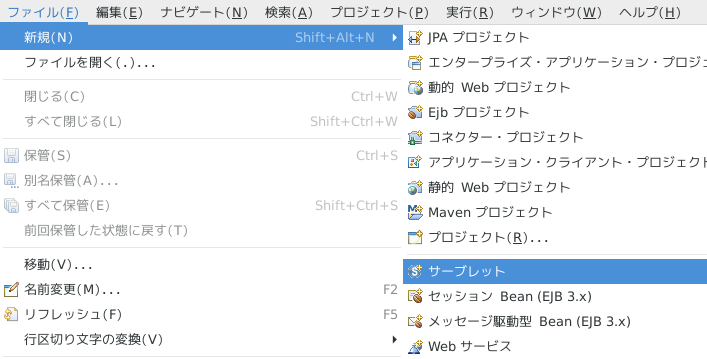
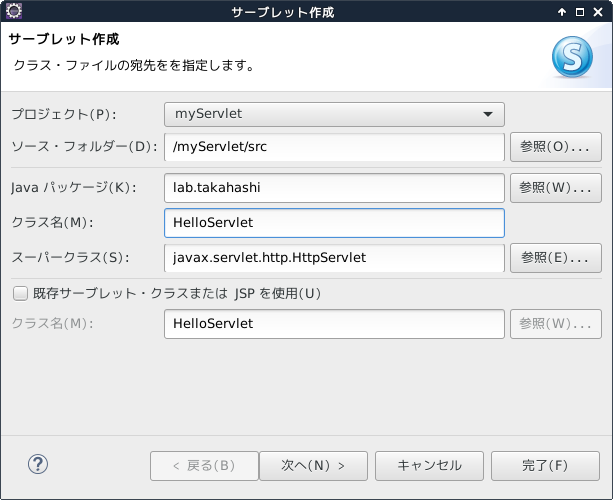
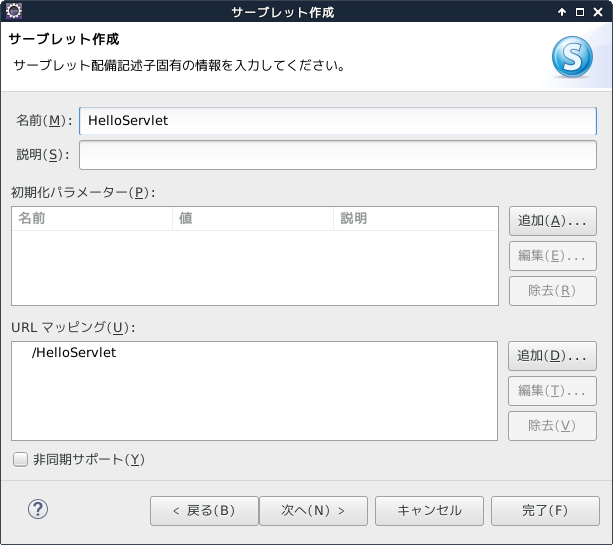
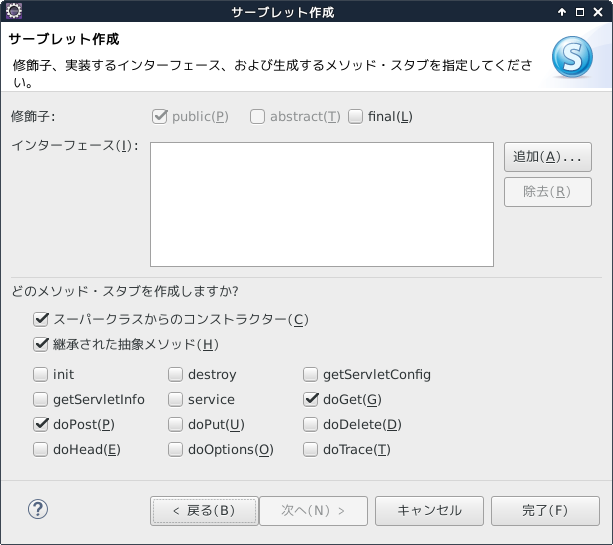
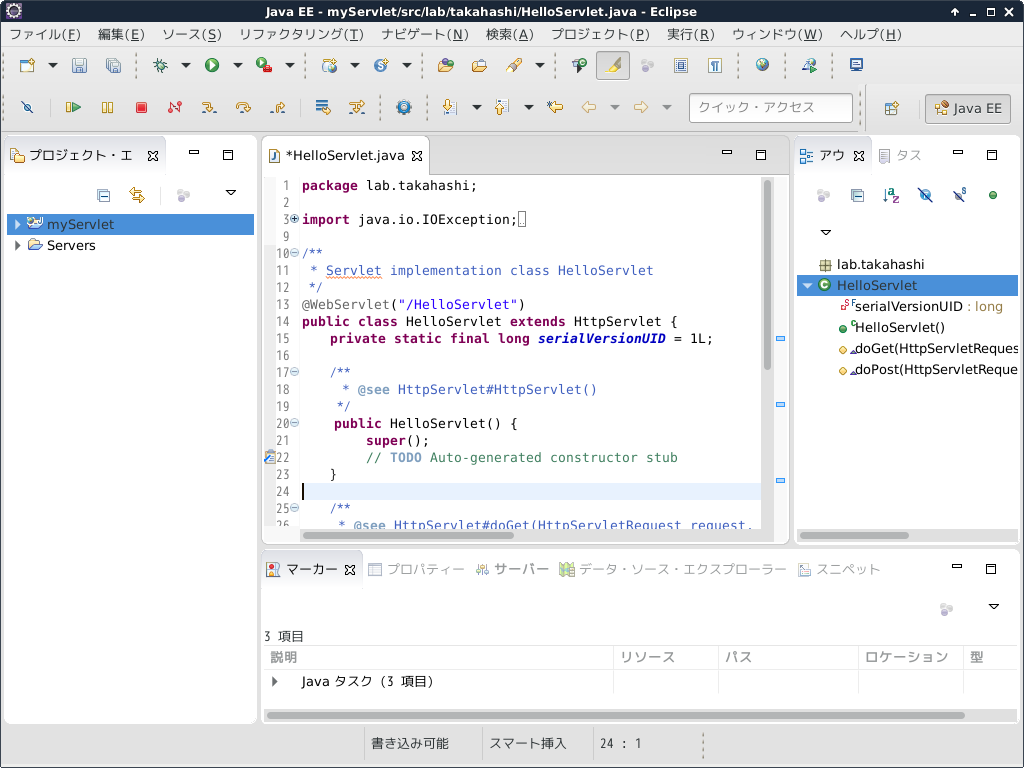
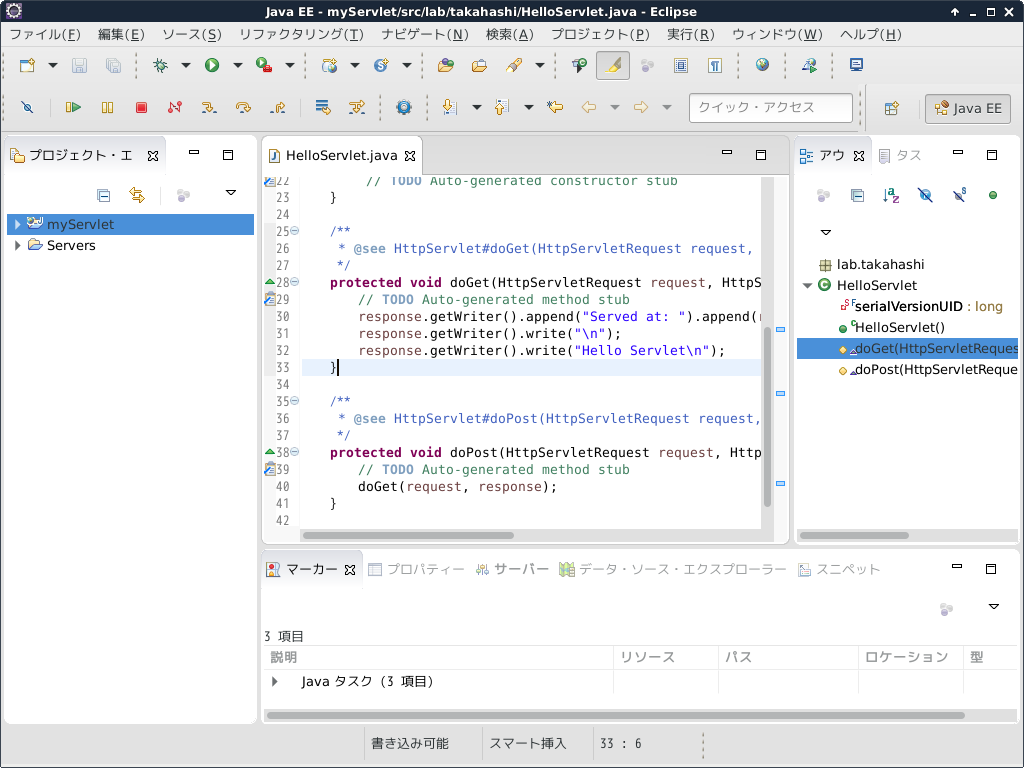
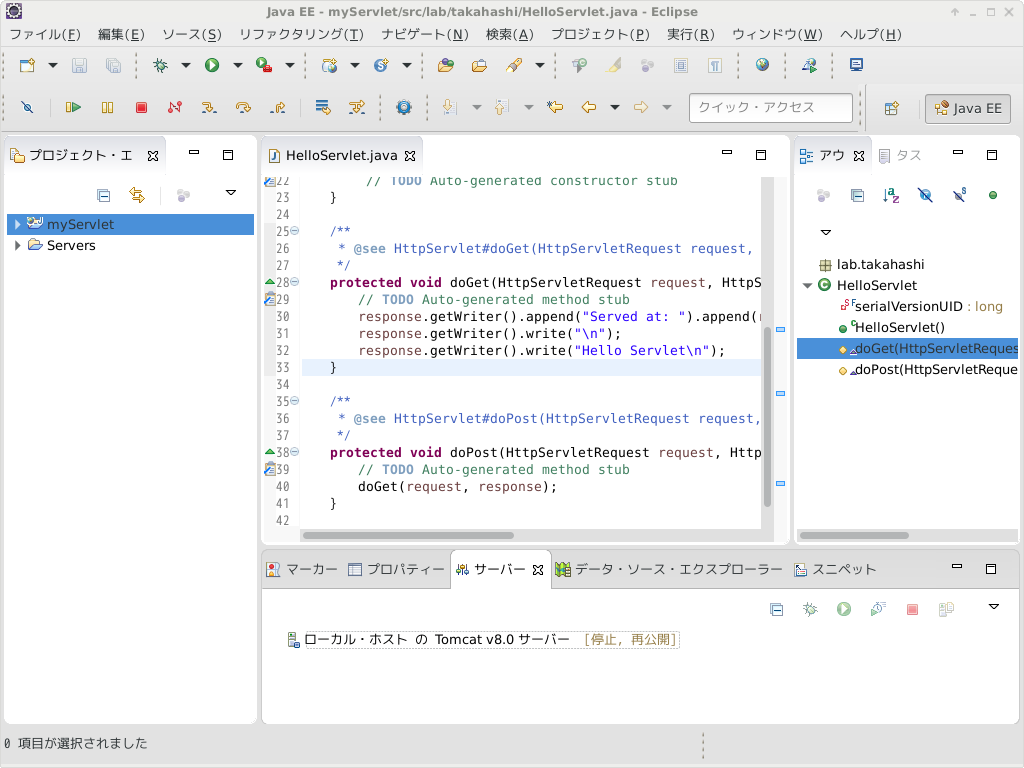
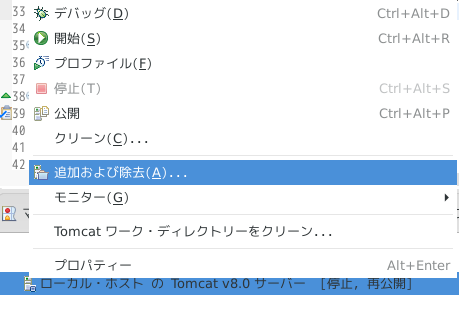
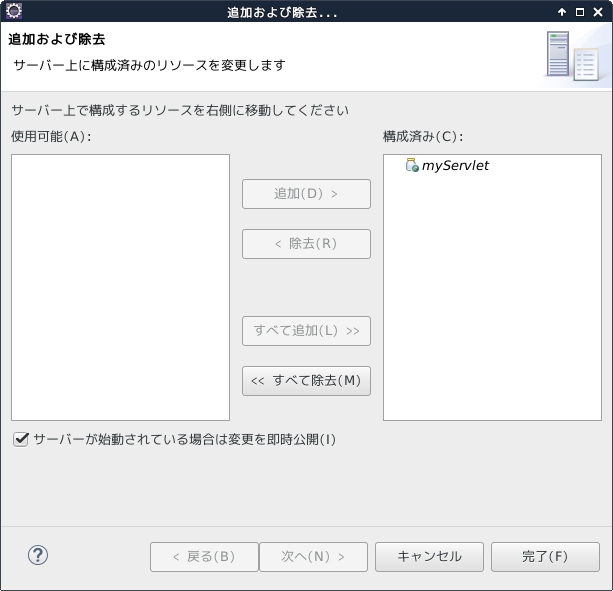
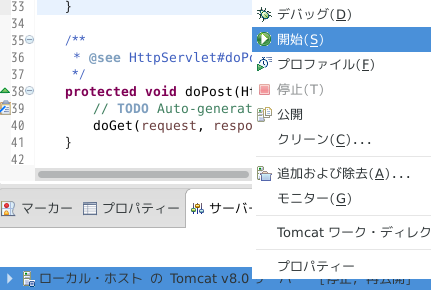

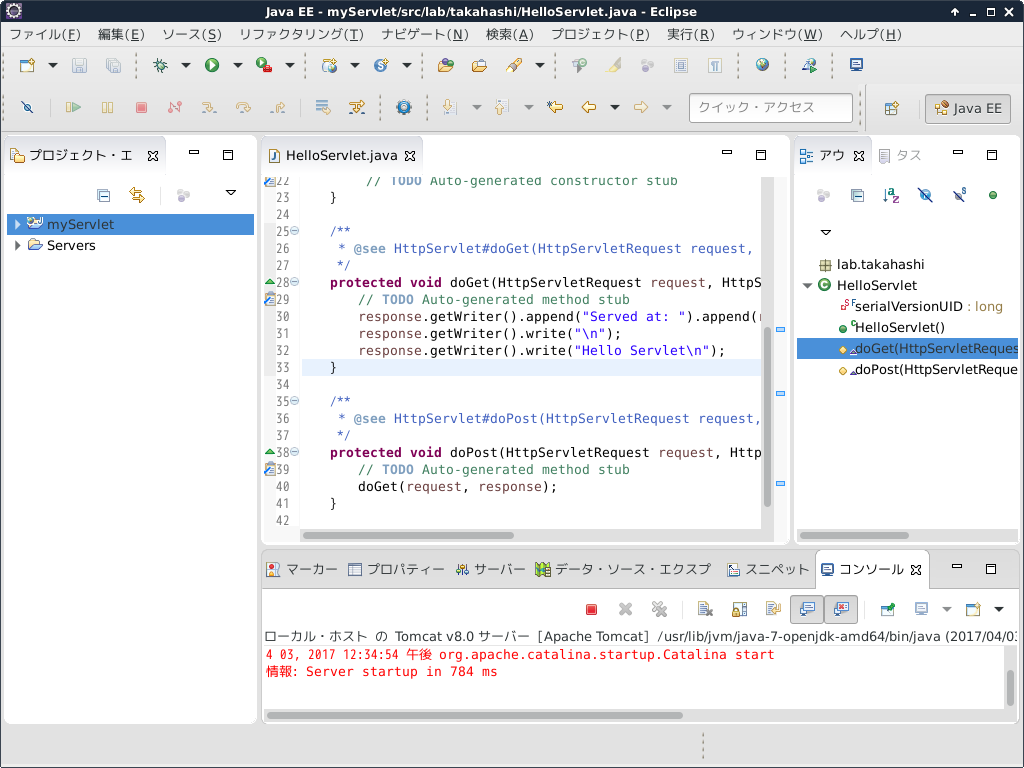
 の
の にマウスカーソルを合わせると「実行 HelloServlet.java」が表示される。
にマウスカーソルを合わせると「実行 HelloServlet.java」が表示される。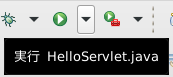
 をクリックし、「HelloServlet」を選択する。
をクリックし、「HelloServlet」を選択する。